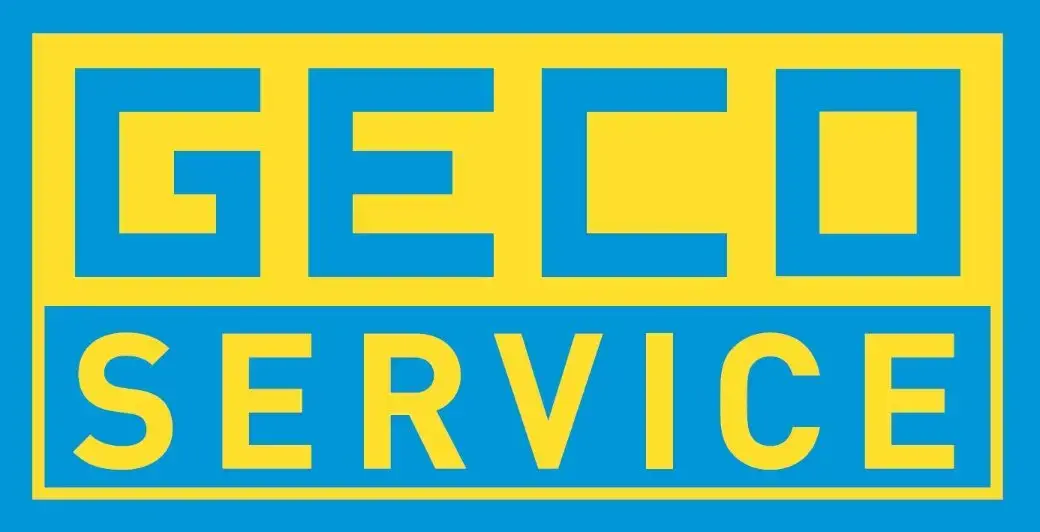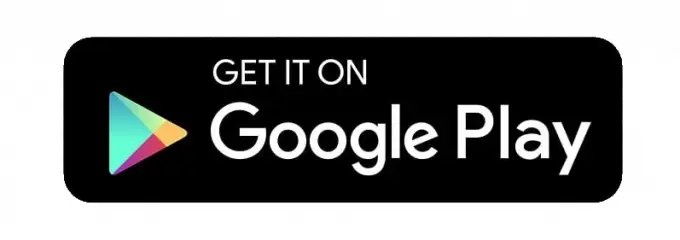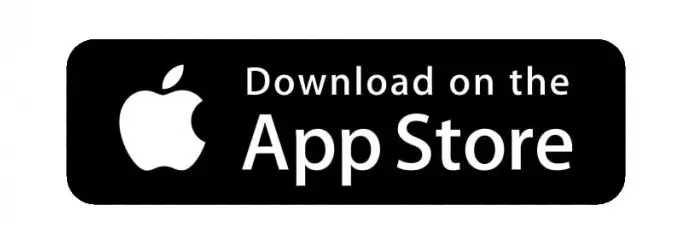Eén van de eerste stappen is vaak het inloggen tot het systeem. Als je dit voor de eerste keer doet, is uitleg voor het inloggen handig. Op deze pagina vind je stap voor stap hoe je kunt inloggen in het materieelbeheersysteem van GECO Service.
Inloggen op Desktop
Zit je achter de computer? Dan gebruik je een Desktop. Inloggen op Desktop is net iets anders dan op de App van de materieelinspectie software.
Stap 1) Op de website www.gecoservice.nl zie je op de computer rechtsboven de knop: Klant login
Stap 2) Klik op de knop Klant login. Werkt deze knop niet? Gebruik dan deze link.
Stap 3) Vervolgens voer je jouw gebruikersnaam en wachtwoord in. Hier leggen wij jou uit als je je wachtwoord vergeten bent of heb je nog geen account, registreer dan hier jouw account.
Door de bovenstaande stappen uit te voeren, ben je ingelogd tot jouw persoonlijke omgeving van de materieelbeheer software van GECO Service.
Inloggen via mobiele App
Heb je de mobiele App gedownload en geïnstalleerd? Dan kun je ook op je telefoon via de App inloggen.
Stap 1) Klik op het icoon van Centix Mobile
Stap 2) Voer bij het Server adres het volgende in: https://gecoservice.centix.com/
Stap 3) Hierna kun je jouw gebruikersnaam en wachtwoord invoeren om in te loggen. Bekijk hier de uitleg als je je wachtwoord bent vergeten of als je een nieuw account wil registreren.
Uitlegvideo’s om in te loggen
Via onderstaande video’s kun je ook middels een filmpje zien hoe je kunt inloggen in de software van GECO Service.
Uitlegvideo inloggen op Desktop of mobiele webversie
Uitlegvideo inloggen op mobiele App
Vervolgstappen
Het volgende wat je hoogstwaarschijnlijk wil doen nadat je bent ingelogd, zijn onderstaande artikelen: